Преобразуване на векторно лого в 3D
Този първи 3D урок в нашето онлайн училище за анимация в Odessa Animation Studio е посветен на конвертирането навекторно лого от Illustrator в Maya и след това създаване на 3D модел въз основа на него, както и бонус урок за скосяване на краищата -Скосяване на ръбовете.

Нашата задача е да получим 3D модел от всяко векторно лого, готово за използване в анимация (вляво - оригиналното векторно лого, вдясно - 3D модел на логото).
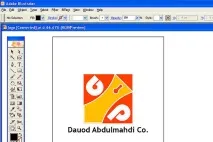
Нека отворим или нарисуваме нашето векторно лого вAdobe Illustrator. Тук има един важен нюанс. Ако имате текст в логото, той трябва да бъде преобразуван в криви. 1 изберете нашия текст, 2 -Обект > Разгънете.
След това го запазваме, като в същото време посочваме, че версията наAdobe Illustrator трябва да бъде 8 (Adobe IllustratorCS2 ).
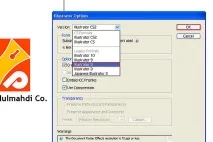
ОтворетеAutodesk Maya:Създаване > и щракнете върху квадратчето до менюто >Обект на Adobe (R) Illustrator (R).
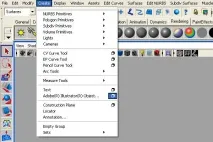
ИзберетеКриви и щракнете върхуСъздаване.
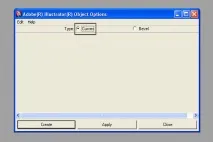
Сега имаме собствено лого -Outline.
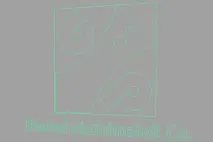
Да тръгваме:Повърхности > Planar и щракнете върху малкото квадратче от дясната страна на менютоPlanar.
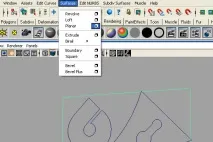
Задайте следните настройки и щракнете върхуПриложи. ЗададохCounts -1, за да намаля ненужните равнини на формата, но това ще зависи от формата на вашето лого.
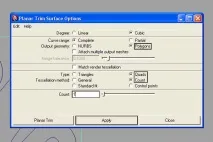
Изберете следните настройки на форматаБрои, след което увеличете стойността на броя, ако е необходимо, по този начин ще получите ефекта върху заобления ръб на вашето лого.
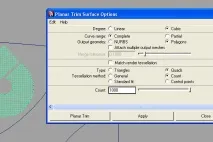
Увеличете или намалете стойността наCounts и други параметриза да получите желаната форма, след това щракнете върхуПриложи илиПланарно изрязване.
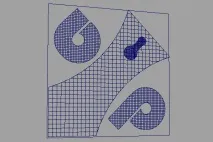

Сега трябва да скрием нашето векторно лого, така че да не ни пречи:Display Hide >Скриване на геометрията >NURBS Curves, тъй като вече не е необходимо.
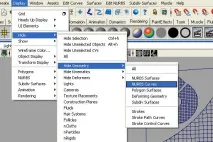
Сега нека направим обем от векторната форма:Редактиране на мрежа >Екструдиране.
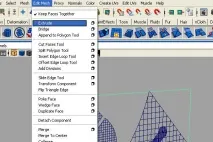
Ние екструдираме необходимата височина на нашето лого.
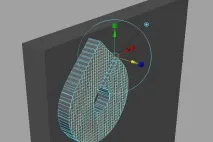
Нека обединим всички букви от текста, така че да станат един цял обект.Мрежа >Комбинирайте. След това екструдирайте целия обект до желаната височина.

Можете да използвате различни логически операции за добавяне или изваждане на обекти, за да направите логото да изглежда като оригинала:Мрежа >Булеви стойности > Разлика.
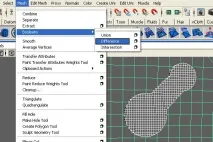
За да изберете цветно лого от оригиналното изображение:Преглед >Равнина на изображението >Импортиране на изображение.
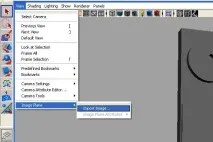

ВМатериални атрибути щракнете върху цвят и след това изберете желания цвят с инструментаИзбор на цвят.
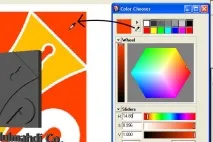
Назначаване на материали и форми.

За да промените цвета на фона на бял, изберете:Преглед >Изберете камера.
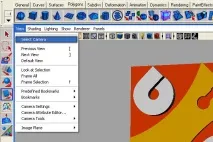
ВCamera Attributes разгънете параметритеEnvironment и променете цвета на фона на бял.
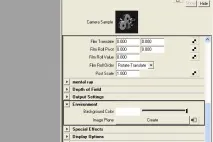
Създайте осветление и изобразете сцената. Създадохточкова светлина и я поставих в горния десен ъгъл. Също така зададохLinear Decay Rate и активирахLow Final Gather.

Нека започнем урокаСкосяване на ръбовете (скосяване на ръбовете) в 3D модели. Не се страхувайте, много е просто - сега ще разберетеЗащо.
Изберете:Повърхности >Bevel Plus.

Регулирайте стойностите наBevel Plus, както е показано на снимката или според нуждите.
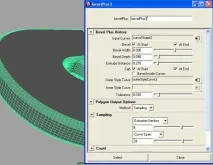
ЗадайтеВъншен стил наИзпъкнал навън.
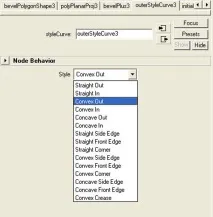
Ще получите резултат като на снимката по-долу.
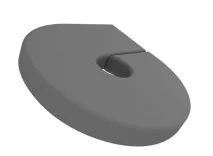
Успех и творчески успех!